Forord
Spørgsmål og kommentarer til guiden kan skrives i denne tråd i forum.
Bidragydere til denne guide
Indhold
Netværk generelt
Grafisk aktivering af netværk
Netværket er fysisk slået fra
Kommandobaseret aktivering af netværk
Find netværksoplysninger
Netværk generelt
De fleste netværkskort kan man hente drivere til, ved at følge beskrivelsen i denne guide.
Grafisk aktivering af netværk
Ved trådløst netværk skal man også aktivere det oppe i det øverste panel i højre side. Klik på netværksikonet og vælg det ønskede netværk.
Netværket er fysisk slået fra
Der er også den mulighed at netværket fysisk er slået fra. På en del nyere PC’ere, specielt bærbare, er der en lille knap, hvor at man kan slå netværket fra.
Man kan bagefter kontrollere om netværket fysisk er slået fra, ved at køre denne kommando i Terminalen (Ctrl+Alt+t):
rfkill list all
Hvis der står “Hard blocked: yes” er netværket stadigt fysisk slået fra, og man skal forsøge igen.
Kommandobaseret aktivering af netværk
Kontroller/aktiver netværket under software, og aktiver senderen til trådløst netværk, ved at kører denne kommando i Terminalen (Ctrl+Alt+t):
sudo rfkill unblock all ; sudo iwconfig wlan0 txpower auto
og kontroller om nettet virker, evt. kan man lige prøve at genstarte pc’en.
Find netværksoplysninger
For at understående virker nemmest, kan det være en fordel i at sætte kablet netværk på pc´en først. Hvis det er ens usb-netkort der ikke virker, skal dette stadigt være tilsluttet inden kommandoen køres, for ellers kommer der ingen oplysninger om dette.
Efter kørslen får man et link til pastebin, hvor at alle oplysningerne er, og man skal derfor kun sende et link ind i forum ved supportspørgsmål. Hvis man ikke har noget som helst netværk der virker, gemmer kommandoen også en fil (kaldet netinfo) i din hjemmemappe med oplysningerne, som man så kan flytte over på en anden pc, hvor at netværket virker, og uploade det til pastebin.
Kopier hele den følgende kommando og kør den i Terminalen (Ctrl+Alt+t):
sudo apt-get install -y pastebinit ; echo "" > ~/Netinfo && echo "" >> ~/Netinfo && echo "" >> ~/Netinfo && lsb_release -a >> ~/Netinfo && echo "" >> ~/Netinfo && uname -a >> ~/Netinfo && echo "" >> ~/Netinfo && lspci >> ~/Netinfo && echo "" >> ~/Netinfo && lsusb >> ~/Netinfo && echo "" >> ~/Netinfo && rfkill list >> ~/Netinfo && echo "" >> ~/Netinfo && sudo lshw -C Network >> ~/Netinfo && echo "" >> ~/Netinfo && ifconfig >> ~/Netinfo && echo "" >> ~/Netinfo && sudo iwconfig >> ~/Netinfo && echo "" >> ~/Netinfo && nm-tool >> ~/Netinfo && echo "" >> ~/Netinfo && apt-cache policy usb-modeswitch-data >> ~/Netinfo && echo "" >> ~/Netinfo && apt-cache show usb-modeswitch-data >> ~/Netinfo && echo "" >> ~/Netinfo && apt-cache policy usb-modeswitch >> ~/Netinfo && echo "" >> ~/Netinfo && apt-cache show usb-modeswitch >> ~/Netinfo && echo "" >> ~/Netinfo && apt-cache policy network-manager >> ~/Netinfo && echo "" >> ~/Netinfo && apt-cache show network-manager >> ~/Netinfo && echo "" >> ~/Netinfo && sudo lsmod >> ~/Netinfo && echo "" >> ~/Netinfo && sudo iwlist scan >> ~/Netinfo && pastebinit -b http://paste.ubuntu.com ~/Netinfo
Tryk ”enter”
Indtast din brugerkode (koden er usynlig imens man skriver den)
Tryk ”enter”
Når kommandoen er kørt færdig kan det f.eks. se sådan her ud i terminalen:
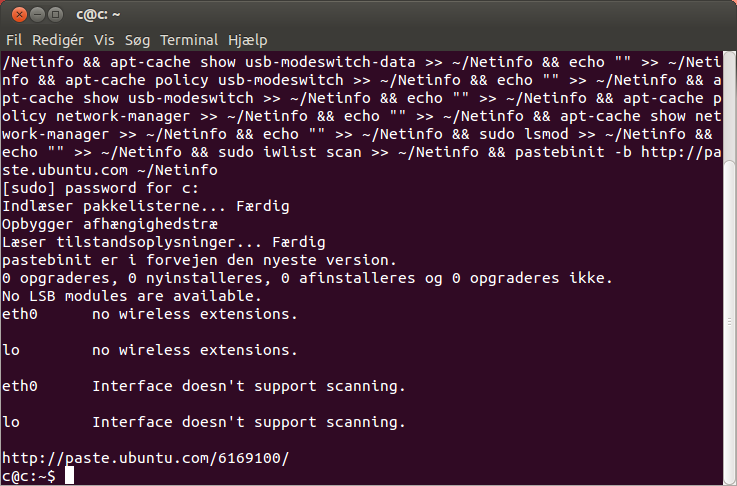
Det er kun “http linjen” der skal kopieres og indsendes til forum ( i dette tilfælde http://paste.ubuntu.com/6169100/ ). Hvis der ingen “http linje” er i resultatet, er det fordi dette ikke kunne uploades pga. manglende netforbindelse. Man må i disse tilfælde, så gå ind i sin hjemmemappe og manuelt kopiere indholdet af filen “Netinfo” og uploade det til pastebin.
Bidragydere til denne guide
Credits til: Da der er mange, som i tidens løb har bidraget til guiden, skal en tak gå til brugerne i ubuntudanmark.dk, for at have bidraget til guidens indhold. Ingen nævnt, ingen glemt.